Establecimiento de la configuración administrativa – TA Triumph-Adler 2256 Manual del usuario
Página 194
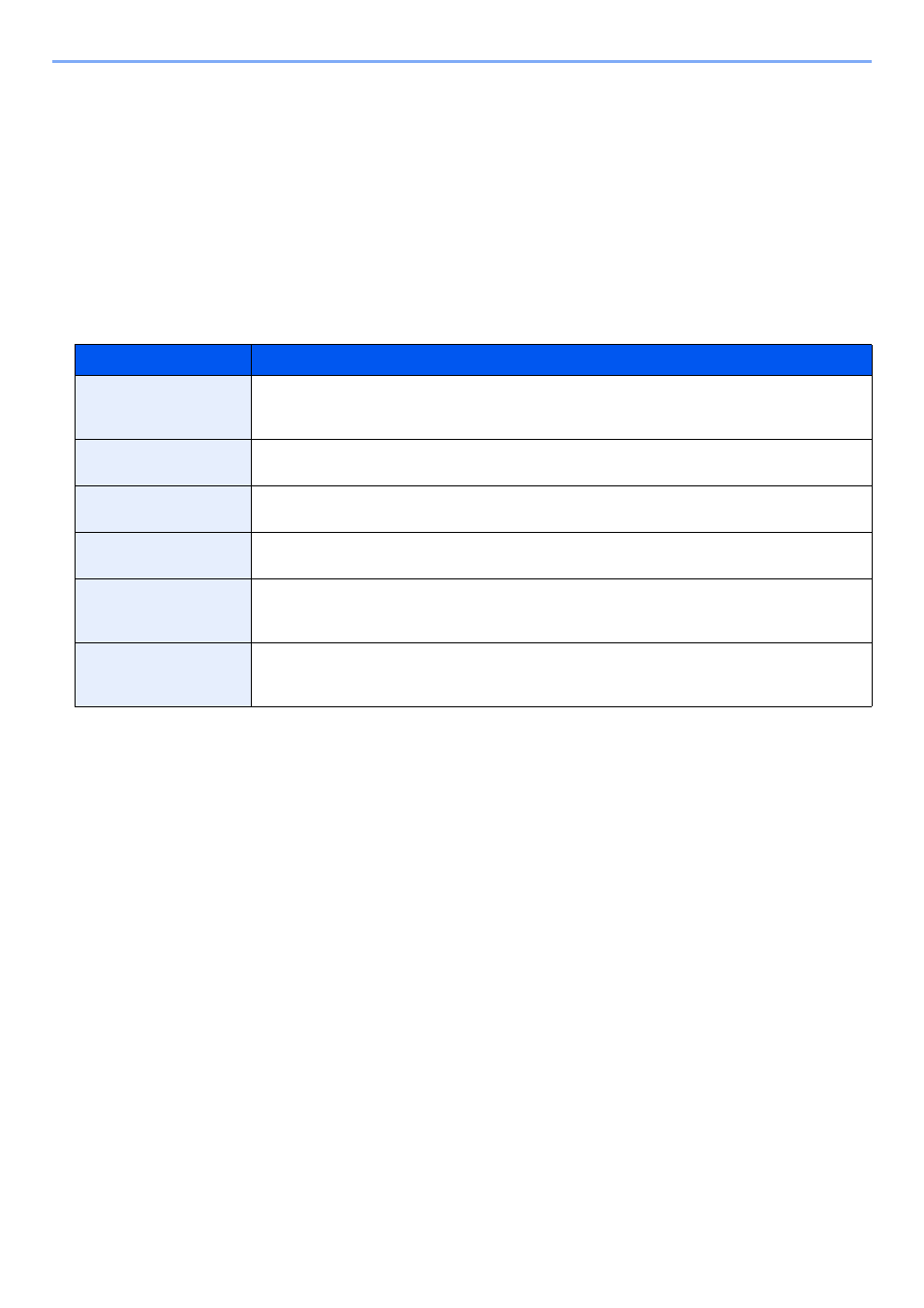
7-27
Menú Sistema y Client Tool > Configuración predeterminada en el PC (Client Tool)
Establecimiento de la configuración administrativa
Defina la configuración administrativa en [
Configuración
] en la ficha [
Dispositivo
].
La pantalla de configuración tiene las siguientes fichas.
• Ficha [
Valores predeterminados del dispositivo
]: Seleccione pulgadas o milímetros como la unidad de medida
para los tamaños de página, marca de agua, pósters y márgenes de encuadernación en el controlador de impresora.
• Ficha [
Comunicación
]: Introduzca la comunidad de lectura y la comunidad de escritura usando un máximo de 16
caracteres. La comunidad predeterminada es public. Si el PC no está conectado, puede seguir escribiendo los datos
de la comunidad de lectura y de escritura.
• Ficha [
Status Monitor
]: Seleccione la configuración de alerta de nivel de tóner y de notificación de eventos para
Status Monitor. Status Monitor muestra mensajes de estado del dispositivo.
Elemento
Descripción
Establecer alerta de
volumen del tóner
Seleccione esta opción para crear una alertar cuando el tóner empiece a agotarse y después
seleccione un porcentaje entre 0 y 100. Si el nivel de tóner baja de este porcentaje, aparece un
icono de alerta en la ficha [
Suministros
], en la parte inferior de la pantalla de Client Tool.
Habilitar notif. eventos
Seleccione esta opción para activar la función de notificación para los eventos seleccionados de la
máquina. Si se selecciona, hay disponibles opciones de notificación.
Habilitar notificación
emergente
Si se selecciona, aparece un mensaje emergente en la esquina inferior derecha de la pantalla
para cada evento seleccionado cuando se produce.
Lista de eventos
Seleccione uno o más eventos de notificación. Para seleccionar todos los eventos, seleccione
[
Eventos
].
Archivo de sonido
Con uno o más eventos seleccionados, seleccione para activar una notificación de sonido. Escriba
la ubicación de un archivo de sonido (.WAV) o haga clic en [
Explorar
] para buscar un archivo de
sonido en el PC. Puede pulsar el botón de flecha para escuchar el sonido seleccionado.
Usar Texto a voz
Con uno o más eventos seleccionados, seleccione y escriba el texto que prefiera. La utilidad Texto
a voz de Microsoft lee el texto y lo reproduce con voz hablada. Puede pulsar el botón de flecha
para escuchar el texto seleccionado.